电脑黑屏只剩鼠标怎么办 电脑黑屏只有鼠标能动的原因和解决方法
更新时间:2023-07-19 13:07:29作者:yang
电脑黑屏只剩鼠标怎么办?这是许多电脑用户在使用过程中常遇到的问题,当电脑屏幕变黑,只剩下鼠标可以移动时,往往会让人感到困惑和焦虑。这种情况可能由多种原因引起,如系统故障、驱动问题、硬件故障等。不必过于担心,我们可以通过一些简单的方法来解决这个问题,让电脑恢复正常运行。接下来我们将探讨电脑黑屏只剩鼠标能动的原因和解决方法,帮助您快速排除故障,使电脑重获生机。
一、通过任务管理器解决
1、出现这样的黑屏后,同时按下键盘快捷键Ctrl+Alt+Del。出现一个操作界面。
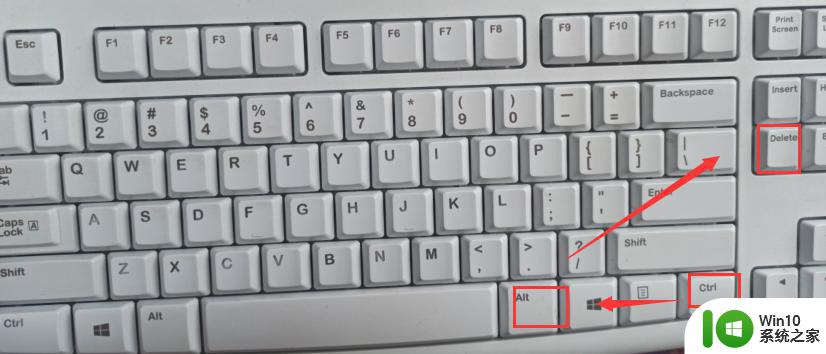
2、出现的界面,单击 启动任务管理器。
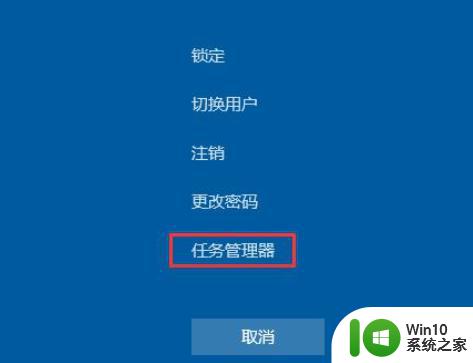
3、弹出的任务管理器后,我们点击文件选项,打开 运行新任务。
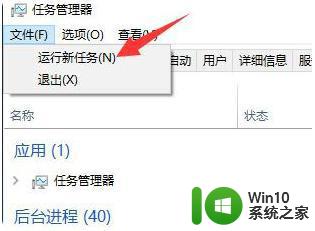
4、输入explorer.exe,然后确定。几秒后就可以正常使用了。
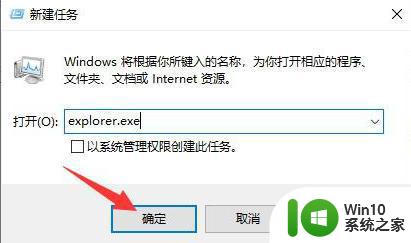
二、安全模式卸载显卡驱动
如果上诉第一种方法无法解决的可以尝试接下来的方案,很多朋友可能就是因为升级了显卡驱动导致黑屏的。那么下面看下具体操作吧。
操作步骤:
1、重启电脑后马上按F8,接着出现高级启动界面,我们选中安全模式,回车确定进入。
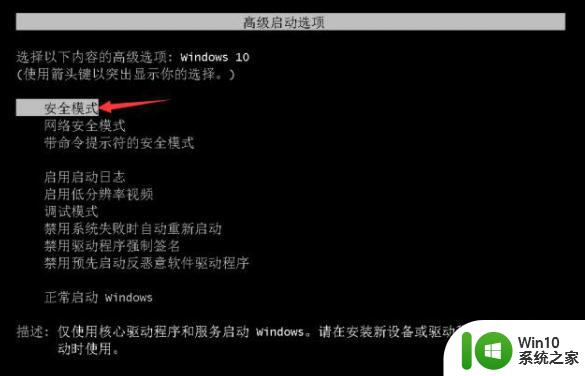
2、右键单击我的电脑--属性--设备管理器,找到显示适配器,右键单击显卡驱动点击卸载。然后重启正常进入系统后,在安装显卡驱动(通过驱动精灵安装)。
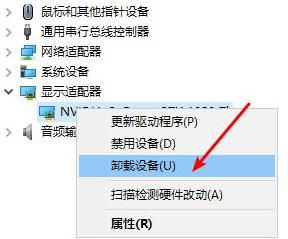
以上是电脑黑屏,只剩下鼠标的解决方法,如果您遇到了这种情况,可以按照以上方法解决,希望这些方法能够帮助到您。
电脑黑屏只剩鼠标怎么办 电脑黑屏只有鼠标能动的原因和解决方法相关教程
- 电脑黑屏只有鼠标箭头怎么办 电脑突然黑屏只有鼠标箭头能动的解决方法和原因
- 电脑启动后黑屏只有鼠标的修复方法 电脑开机黑屏只有鼠标是什么原因
- 电脑开机黑屏只有鼠标的解决方法 电脑开机后黑屏只剩鼠标如何修复
- 电脑开机黑屏只有一个鼠标箭头在动如何解决 电脑黑屏鼠标能动但屏幕没有显示怎么办
- 电脑黑屏就剩一个鼠标的解决方法 电脑黑屏只有鼠标箭头怎么修复
- 电脑黑屏只有鼠标能动怎么办 如何解决电脑黑屏但鼠标可以移动的问题
- 笔记本电脑开机黑屏只有鼠标箭头的解决教程 笔记本电脑开机黑屏只有鼠标箭头怎么办
- 联想电脑黑屏只有鼠标箭头怎么修复 联想电脑黑屏只有鼠标箭头显示怎么解决
- 电脑开机黑屏只有一个鼠标箭头怎么解决 电脑开机黑屏鼠标箭头无法移动怎么办
- 电脑开机桌面黑屏只有鼠标如何处理 电脑开机后桌面黑屏只有鼠标如何解决
- 电脑开机只能看到鼠标箭头还黑屏怎么回事 电脑开机只能看到鼠标箭头还黑屏怎么办
- dell电脑黑屏只有鼠标箭头怎么修复 电脑黑屏只有鼠标箭头怎么修复
- U盘装机提示Error 15:File Not Found怎么解决 U盘装机Error 15怎么解决
- 无线网络手机能连上电脑连不上怎么办 无线网络手机连接电脑失败怎么解决
- 酷我音乐电脑版怎么取消边听歌变缓存 酷我音乐电脑版取消边听歌功能步骤
- 设置电脑ip提示出现了一个意外怎么解决 电脑IP设置出现意外怎么办
电脑教程推荐
- 1 w8系统运行程序提示msg:xxxx.exe–无法找到入口的解决方法 w8系统无法找到入口程序解决方法
- 2 雷电模拟器游戏中心打不开一直加载中怎么解决 雷电模拟器游戏中心无法打开怎么办
- 3 如何使用disk genius调整分区大小c盘 Disk Genius如何调整C盘分区大小
- 4 清除xp系统操作记录保护隐私安全的方法 如何清除Windows XP系统中的操作记录以保护隐私安全
- 5 u盘需要提供管理员权限才能复制到文件夹怎么办 u盘复制文件夹需要管理员权限
- 6 华硕P8H61-M PLUS主板bios设置u盘启动的步骤图解 华硕P8H61-M PLUS主板bios设置u盘启动方法步骤图解
- 7 无法打开这个应用请与你的系统管理员联系怎么办 应用打不开怎么处理
- 8 华擎主板设置bios的方法 华擎主板bios设置教程
- 9 笔记本无法正常启动您的电脑oxc0000001修复方法 笔记本电脑启动错误oxc0000001解决方法
- 10 U盘盘符不显示时打开U盘的技巧 U盘插入电脑后没反应怎么办
win10系统推荐
- 1 萝卜家园ghost win10 32位安装稳定版下载v2023.12
- 2 电脑公司ghost win10 64位专业免激活版v2023.12
- 3 番茄家园ghost win10 32位旗舰破解版v2023.12
- 4 索尼笔记本ghost win10 64位原版正式版v2023.12
- 5 系统之家ghost win10 64位u盘家庭版v2023.12
- 6 电脑公司ghost win10 64位官方破解版v2023.12
- 7 系统之家windows10 64位原版安装版v2023.12
- 8 深度技术ghost win10 64位极速稳定版v2023.12
- 9 雨林木风ghost win10 64位专业旗舰版v2023.12
- 10 电脑公司ghost win10 32位正式装机版v2023.12